Làm sao biết màn hình máy tính bao nhiêu inch là thắc mắc chung của khá nhiều người dùng. Nếu bạn cũng đang thắc mắc về câu hỏi này thì hãy cùng TNC Store tham khảo những cách kiểm tra màn hình máy tính bao nhiêu inch nhanh chóng trong bài viết dưới đây.
Inch là một đơn vị đo kích thước được sử dụng khá phổ biến trên toàn thế giới. Đây cũng là thuật ngữ quen thuộc được sử dụng để tính kích thước màn hình máy tính hay các thiết bị điện tử khác như tivi, máy tính bảng, điện thoại thông minh.
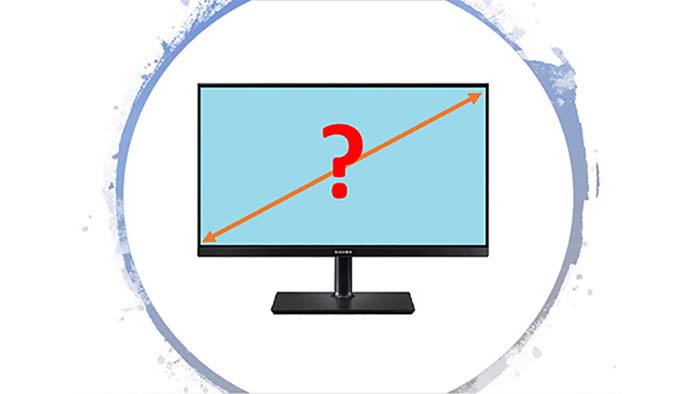
Độ phân giải màn hình máy tính cũng là một yếu tố khá quan trọng khi chọn mua thiết bị laptop hay màn hình máy tính. Màn hình có độ phân giải càng cao, khả năng hiển thị hình ảnh càng rõ nét và chân thực. Màn hình đặc biệt quan trọng đối với những bạn làm thiết kế.
Độ phân giải màn hình laptop phổ biến hiện nay:
Để kiểm tra kích thước màn hình máy tính của bạn bao nhiêu inch thì có thể áp dụng một trong 2 cách kiểm tra bằng hệ thống Windows hoặc sử dụng cửa sổ lệnh Run. Chi tiết các cách thức hiện sẽ được bật mí ngay dưới đây.
Để kiểm tra màn hình máy tính Windows bao nhiêu inch, bạn hoàn toàn có thể sử dụng cách kiểm tra chi tiết cấu hình máy tính hoặc tham khảo hướng dẫn dưới đây.
Một trong những cách kiểm tra kích thước màn hình nhanh chóng và tiện lợi nhất mà không cần sử dụng thước chính là sử dụng hệ thống Windows. Đồng thời cách này cũng cho phép bạn kiểm tra đầy đủ các thông tin về thông số xung nhịp CPU, CPU, RAM, ổ cứng.
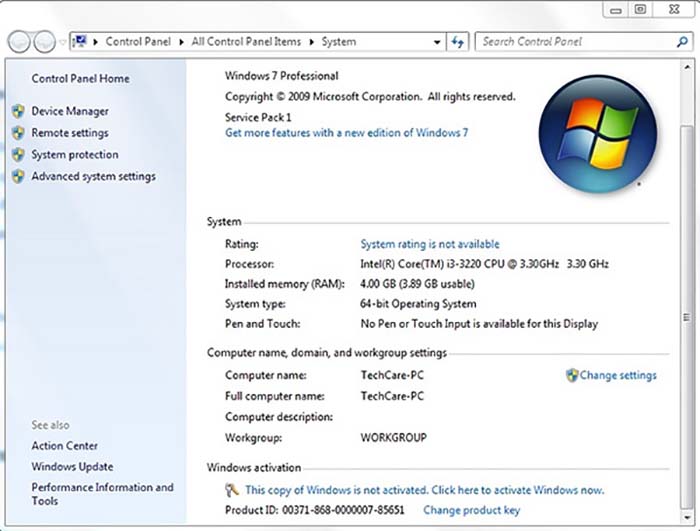
Cách kiểm tra màn hình máy tính bao nhiêu inch
Thao tác kiểm tra như sau: Người dùng nhấn chuột phải vào biểu tượng My Computer trên màn hình Desktop rồi chọn mục Properties để cửa sổ xem thông tin chi tiết về máy tính cần kiểm tra. Trong đó, bao gồm cả thông tin kích thước màn hình bao nhiêu inch nhé.
Ngoài cách kiểm tra kích thước màn hình bằng hệ thống Window, người dùng óc thể sử dụng cửa sổ Run để xem chi tiết thông số máy tính như sau
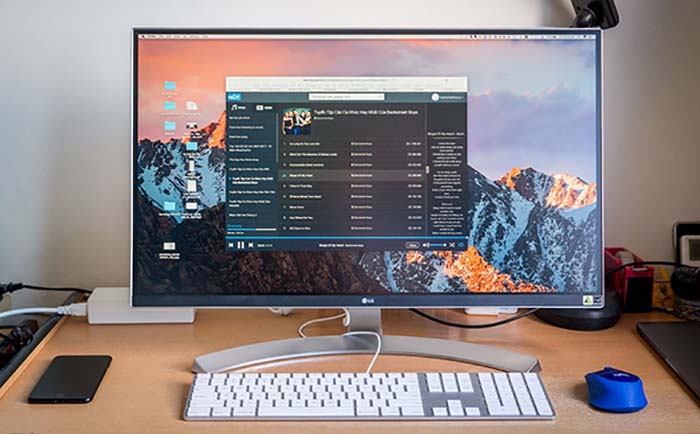
Trước tiên bạn nhấn chuột trái vào biểu tượng Start, rồi nhập từ khóa “Run” >> nhập lệnh “dxdiag” để mở cửa sổ kiểm tra thông tin. Một cách khác bạn cũng có thể nhấn tổ hợp phím window + R để mở cửa sổ Run và nhập lệnh “dxdiag” như trên.
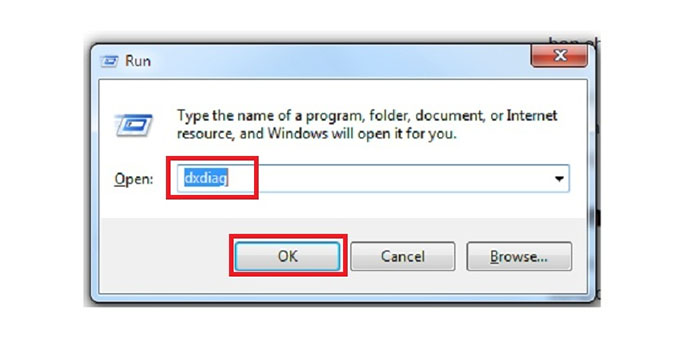
Để kiểm tra thông số màn hình máy tính, người dùng còn có thể sử dụng lệnh “Msinfo32”. Tuy nhiên với lệnh “Msinfo32”, bạn chỉ có thể kiểm tra thông tin hệ thống máy (System) chứ không hiển thị chi tiết toàn bộ thông tin giống như lệnh “dxdiag”.
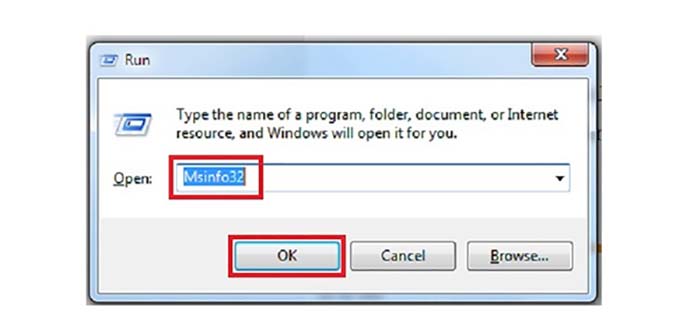
Các bước kiểm tra bằng lệnh “Msinfo32” như sau: Nhấn tổ hợp phím Window + R (hoặc mở mục tìm kiếm Start) >> nhập từ khóa Run >> nhập lệnh “Msinfo32” >> OK. Trên màn hình ngay sau đó sẽ hiển thị cửa sổ hội thoại System Information, cung cấp đầy đủ các thông số cơ bản trên máy tính như: Dung lượng RAM, Mainboard, CPU, hệ điều hành,… và cả thông số kích thước màn hình bạn đang cần tìm.
Ngoài 2 cách trên, bạn cũng có thể kiểm tra kích thước màn hình máy tính bằng cách đo trực tiếp.
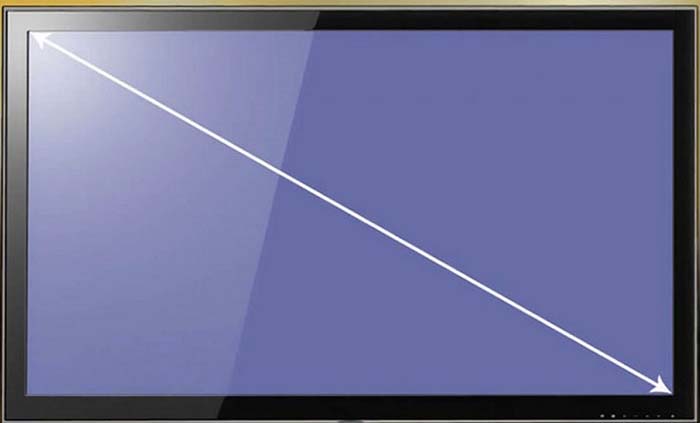
Cách thực hiện: Sử dụng thước dây đo từ góc màn hình bên trái, cạnh dưới tới góc màn hình bên phải cạnh trên rồi ghi lại giá trị đo được và tiến hành quy đổi.
Cách đo kích thước màn hình máy tính
Công thức quy đổi: 2,54cm = 1 inch
Từ đó, bạn sẽ biết kích thước màn hình máy tính là bao nhiêu inch.
Bài viết trên đây đã chia sẻ những mẹo hay giúp người biết cách kiểm tra màn hình máy tính bao nhiêu inch nhanh chóng và cô cùng tiện lợi. Bạn có thể tự mình kiểm tra các thông số màn hình cũng như lựa chọn cho mình một chiếc màn hình máy tính phù hợp với nhu cầu sử dụng nhé!
Tin liên quan


Sản phẩm đã xem
Showroom: 172 Lê Thanh Nghị, Phường Đồng Tâm, Quận Hai Bà Trưng, Hà Nội
Tel: (024) 36288790 / (086) 830.2123
Trung tâm bảo hành: 172 Lê Thanh Nghị, Phường Đồng Tâm, Quận Hai Bà Trưng, Hà Nội
Tel: (098) 978 1468
Trụ sở (Không bán hàng): 11 Vũ Thạnh - Cát Linh - Đống Đa - Hà Nội
Tel: (086) 8302123
Fax: (024) 36288790
